Rumah >tutorial komputer >Penyelesaian masalah >Bagaimana untuk menutup tetingkap pop timbul sama ada membenarkan perubahan semasa membuka aplikasi dalam Windows 11?
Bagaimana untuk menutup tetingkap pop timbul sama ada membenarkan perubahan semasa membuka aplikasi dalam Windows 11?
- 王林ke hadapan
- 2024-02-08 12:51:061541semak imbas
Editor PHP Xiaoxin berada di sini untuk memperkenalkan cara mematikan gesaan "Adakah anda membenarkan perubahan" yang muncul dalam aplikasi dalam Win11. Dalam sistem Win11, apabila kami membuka aplikasi tertentu, sistem akan muncul kotak gesaan bertanyakan sama ada untuk membenarkan perubahan pada aplikasi. Untuk beberapa aplikasi yang kerap digunakan, gesaan ini mungkin kelihatan agak menyusahkan. Mari kita lihat langkah-langkah khusus.
Cara untuk mematikan sama ada membenarkan perubahan semasa membuka aplikasi dalam win11:
1 Klik ikon mula dalam bar tugas di bawah, masukkan "UAC" dalam kotak carian di atas, dan pilih "Tukar Tetapan Kawalan Akaun Pengguna" untuk. bukanya.
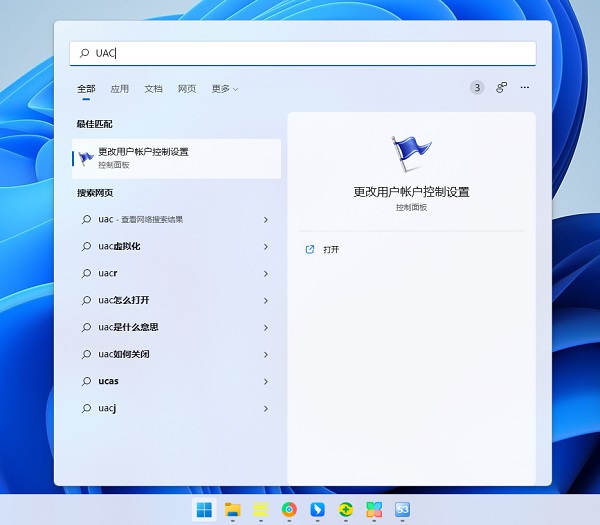
2. Selepas memasuki tetingkap, tarik bar seret di sebelah kiri ke bawah, tetapkan kepada "Jangan sekali-kali memberitahu", dan klik OK untuk menyimpan.
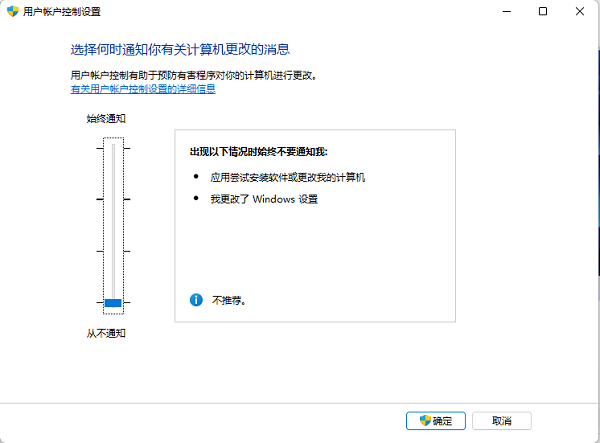
3 Akhir sekali, klik "Ya" dalam tetingkap pop timbul dan mulakan semula komputer.
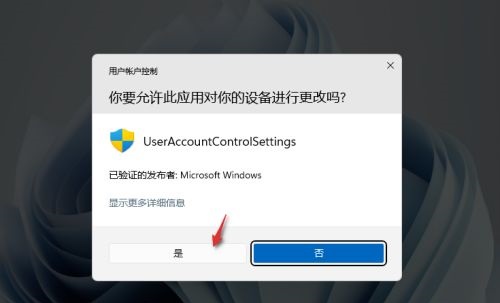
Atas ialah kandungan terperinci Bagaimana untuk menutup tetingkap pop timbul sama ada membenarkan perubahan semasa membuka aplikasi dalam Windows 11?. Untuk maklumat lanjut, sila ikut artikel berkaitan lain di laman web China PHP!
Artikel berkaitan
Lihat lagi- Apakah perbezaan antara versi rumah win11 dan versi profesional
- Penyelesaian kepada gesaan skrin biru bahawa persekitaran pemulihan tidak dapat ditemui semasa boot sistem Win11
- Bagaimana untuk menyelesaikan masalah watak bercelaru dalam dokumen sistem win11
- Bagaimana untuk menetapkan menu Mula kepada mod klasik dalam Win11?
- Tutorial langkah demi langkah untuk pemula memasang semula sistem win11 secara tempatan

